Samsung SCX-5637FR, SCX-4833FD Manual [pt]
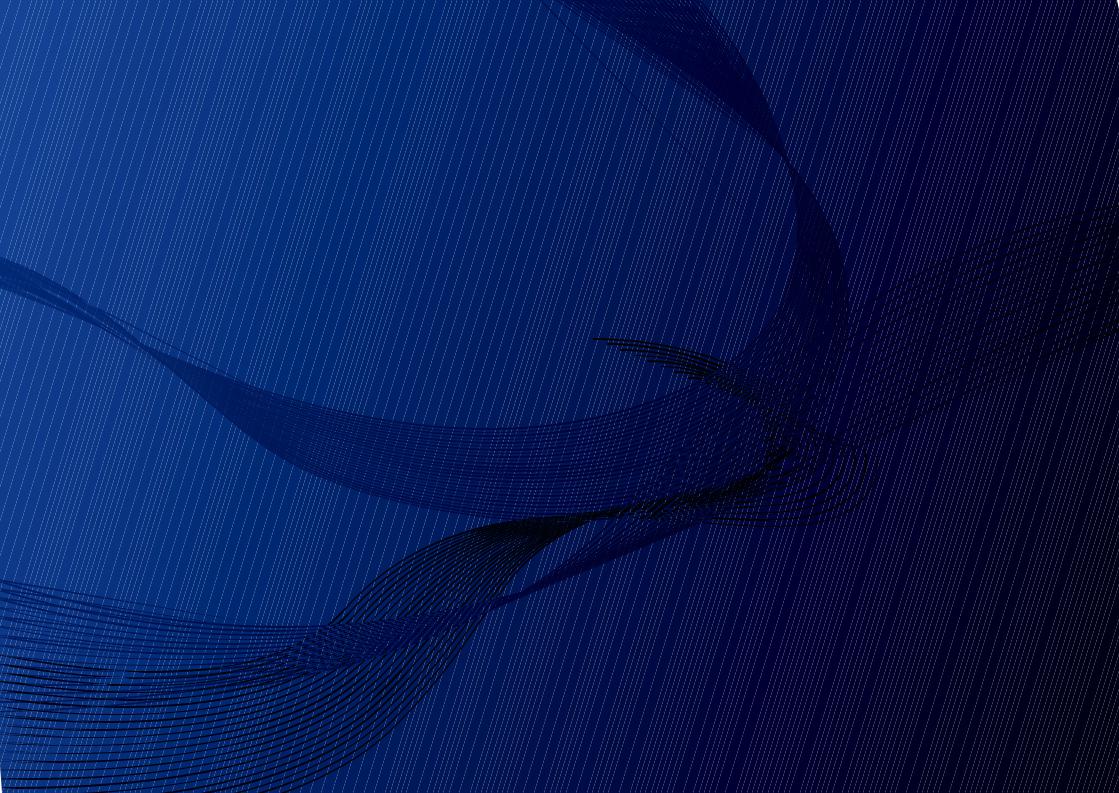
SCX-483x Series
SCX-563x Series
SCX-573x Series
Manual do Usuário
 Básico
Básico
imagine the possibilities
Este manual fornece informações sobre
sobre
 a instalação, operação básica e solução de problemas no Windows.
a instalação, operação básica e solução de problemas no Windows. 
























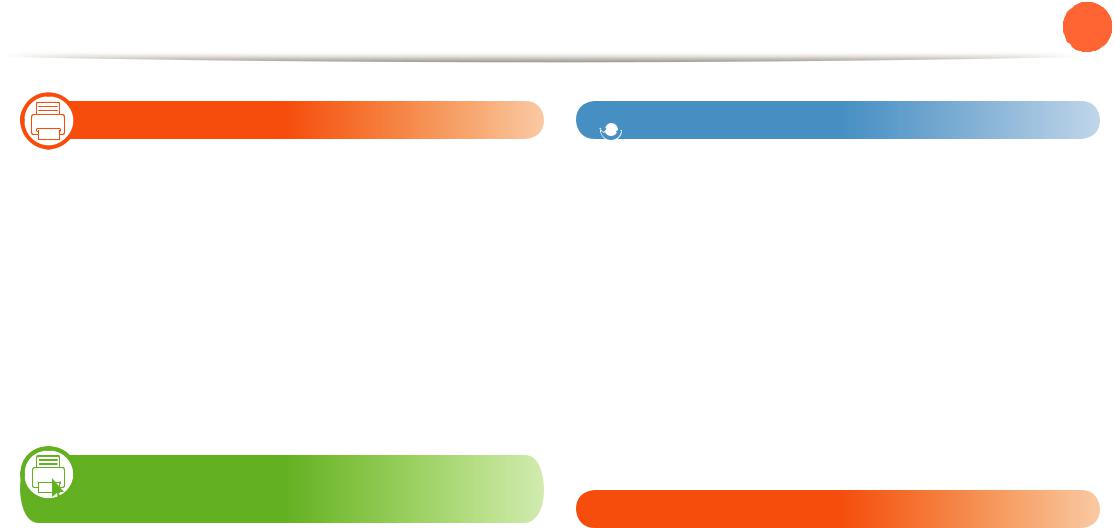
 Conteudo
Conteudo



 1. Introdução
1. Introdução
5 Principais benefícios
8Recursos por modelos
9Conhecimento útil
10Sobre este manual do usuário
11Informações de segurança
17 Descrição geral do equipamento
21 Visão geral do painel de controle
27Ligando o equipamento
28Instalando o driver localmente
29Reinstalando o driver

 2. Visão geral do menu e configuração básica
2. Visão geral do menu e configuração básica
31 Visão geral dos menus
47Alterando o idioma do visor
48Materiais e bandejas
63 Impressão básica
68 Cópia básica
73 Digitalização básica
75 Fax básico
80 Usando dispositivos de memória USB
 2
2
 3. Manutenção
3. Manutenção
88Fazendo pedidos de suprimentos e acessórios
89Suprimentos disponíveis
90Acessórios disponíveis
92Peças de reposição disponíveis
93Redistribuição do toner
95 Substituindo o cartucho de toner
97 Atualizando um módulo de memória
99Monitorando a vida útil dos suprimentos
100Definindo o alerta de pouco toner
101Limpando o equipamento
 4. Solução de problemas
4. Solução de problemas
106Dicas para evitar obstruções de papel
107Eliminando obstruções de documentos
114Eliminando obstruções de papel
122Compreendendo o LED de status
124Compreendendo as mensagens do visor

Conteudo |
3 |
|
 5. Apêndice
5. Apêndice
132 Especificações
143 Informações de regulamentação
157 Copyright
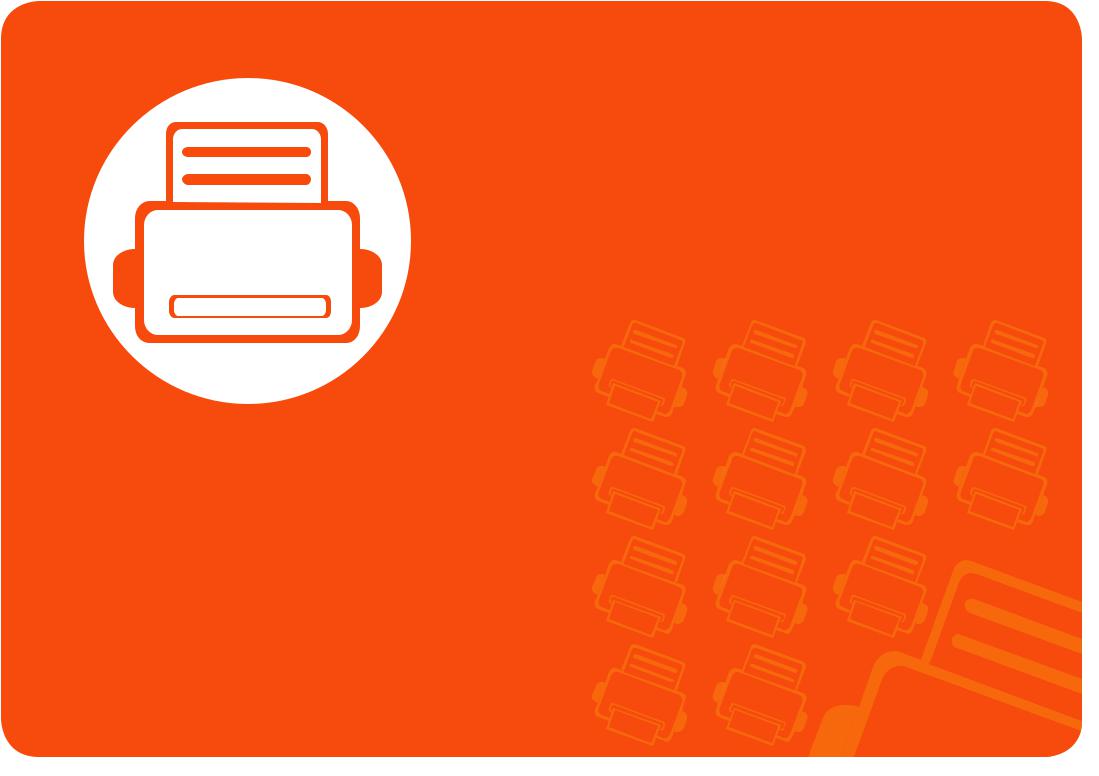
1. Introdução
Este capitulo contém as informações que você precisa saber antes de usar a máquina.
|
|
|
• |
Principais benefícios |
5 |
|
|
|
|
• |
Recursos por modelos |
8 |
|
|
|
|
• |
Conhecimento útil |
9 |
|
|
|
|
• Sobre este manual do usuário |
10 |
||
|
|
|
||||
|
|
|
• |
Informações de segurança |
11 |
|
|
|
|
• Descrição geral |
do equipamento |
17 |
|
|
|
|
||||
|
|
|
||||
|
|
|
• Visão geral do |
painel de controle |
21 |
|
|
|
|
• |
Ligando o equipamento |
27 |
|
|
|
|
• Instalando o driver localmente |
28 |
||
|
|
|
• |
Reinstalando o driver |
29 |
|
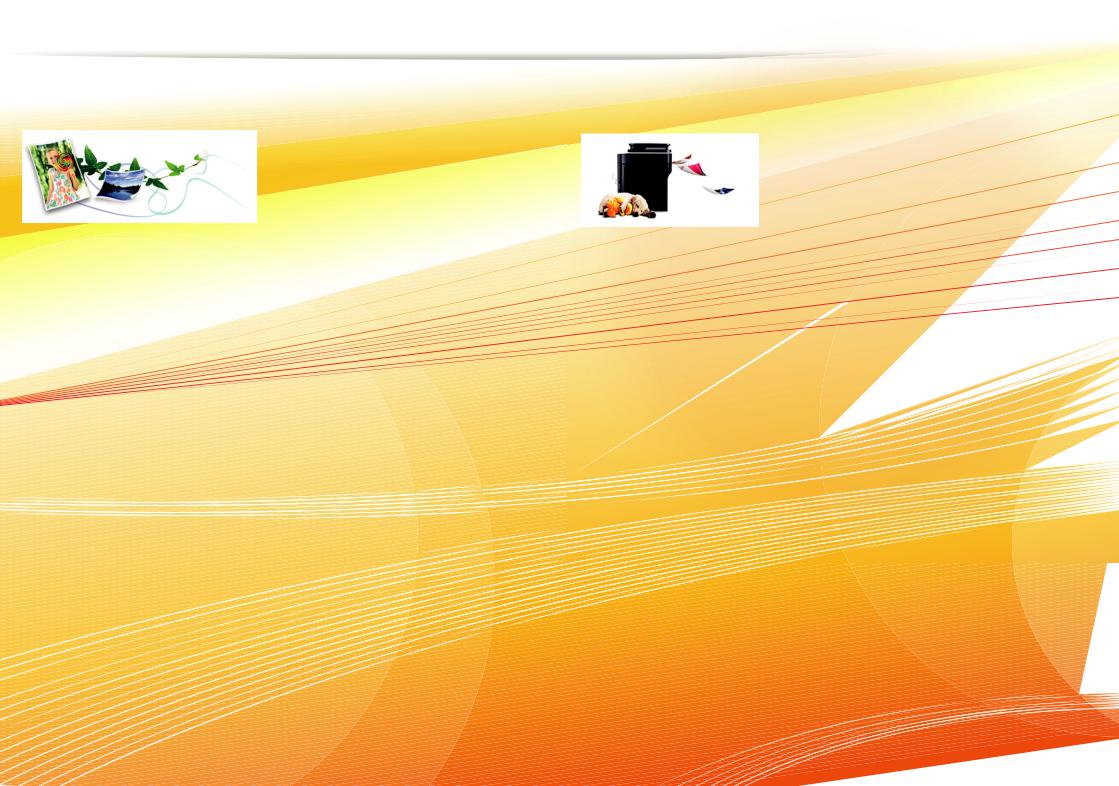
 Principais benefícios
Principais benefícios
Ambientalmente correto |
Impressão rápida em alta resolução |
||||
|
|
|
|
|
|
|
|
|
|
|
|
|
|
|
|
|
|
|
|
|
|
|
|
•Para economizar toner e papel, esta máquina suporta o recurso Eco.
•Para economizar papel, você pode imprimir várias páginas em uma única folha (consulte o Manual Avançado).
•Para economizar papel, você pode imprimir em ambos os lados do papel (impressão em frente e verso) (consulte o Manual Avançado).
•Para economizar energia, esta máquina conserva automaticamente a eletricidade reduzindo substancialmente o consumo de energia quando não estiver em uso.
•Você pode imprimir com uma resolução de até 1,200 x 1,200 ppp de saída efetiva.
•Impressão rápida, por demanda. SCX-483x Series:
- Para impressão em um único lado, 31 ppm (A4) ou 33 ppm (Carta).
- Para impressão duplex, 15 ppm (A4) ou 16 ppm (Carta). SCX-563x Series ou SCX-573x Series:
- Para impressão em um único lado, 35 ppm (A4) ou 37 ppm (Carta).
- Para impressão duplex, 17 ppm (A4) ou 18 ppm (Carta).
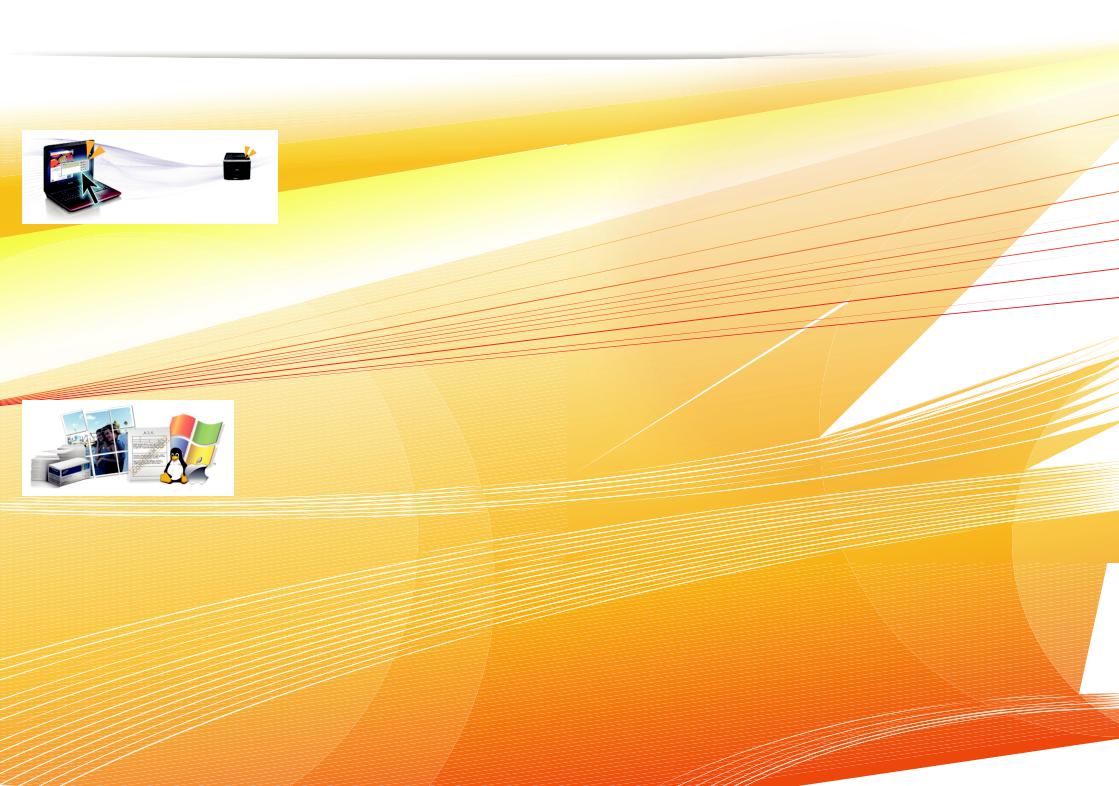
 Principais benefícios
Principais benefícios
Conveniência
•Status da impressão (ou Smart Panel) é um programa que monitora e informa sobre o status da máquina e permite personalizar as configurações da máquina (consulte o Manual Avançado).
•O AnyWeb Print ajuda a capturar, visualizar, descartar e imprimir telas do Windows Internet Explorer mais facilmente do que ao usar o programa comum (consulte o ManualAvançado).
Grande variedade de funcionalidade e suporte ao aplicativo
•Suporta diversos tamanhos de papel (consulte "Especificações dos materiais de impressão" na página 135).
•Impressão de marca d’água: Você pode personalizar seus documentos usando palavras como, por exemplo, "Confidencial" (consulte
o Manual Avançado).
•Imprimir pôsteres: O texto e as figuras de cada página do documento são ampliados e impressos em várias folhas de papel e podem ser coladas para formar um pôster (consulte o Manual Avançado).
•É possível imprimir em diversos sistemas operacionais (consulte "Requisitos do sistema" na página 138).
•Seu equipamento possui uma interface USB e/ou uma interface de rede.
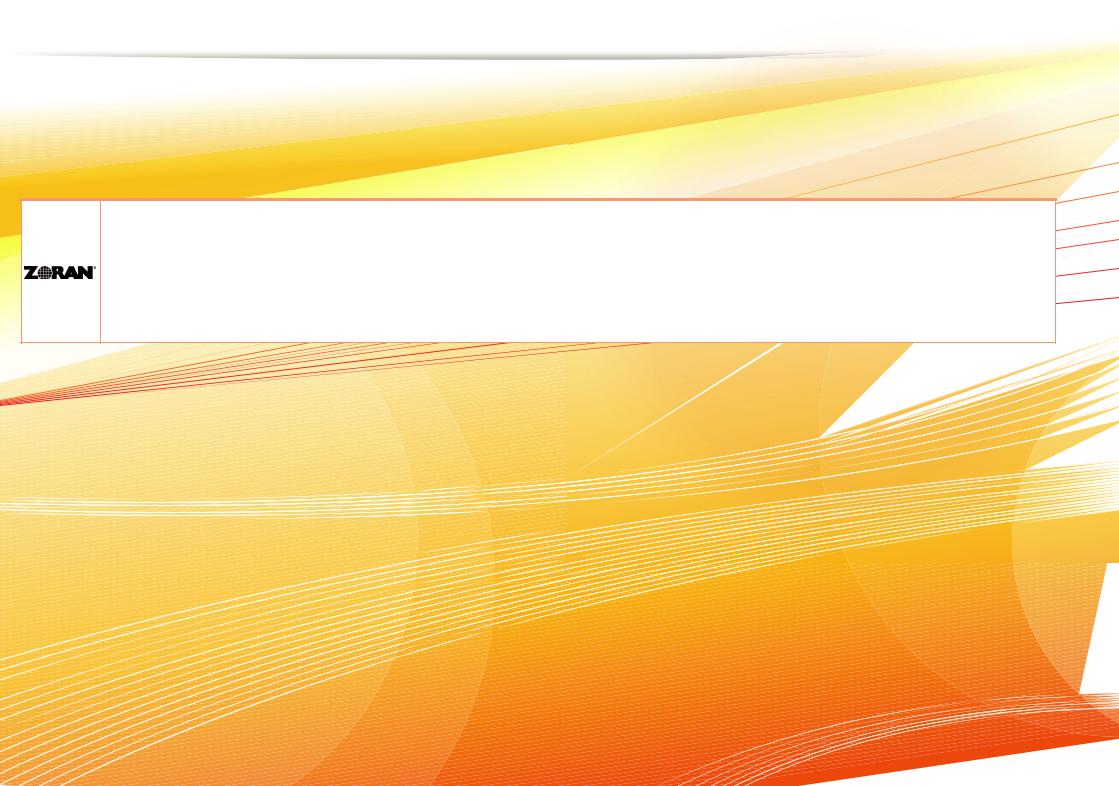
 Principais benefícios
Principais benefícios
Expandir a capacidade do equipamento
•Este equipamento possui um slot de memória extra para adicionar mais memória (consulte "Acessórios disponíveis" na página 90).
•A Emulação Zoran IPS compatível com PostScript 3 (PS) possibilita a impressão em PS.
•Emulação Zoran IPS compatível com PostScript 3
•©1995-2005, Zoran Corporation. Todos os direitos reservados. Zoran, o logotipo da Zoran, IPS/PS3 e OneImage são marcas comerciais da Zoran Corporation.
•Fontes 136 PS3
•contém UFST e MicroType da Monotype Imaging Inc.
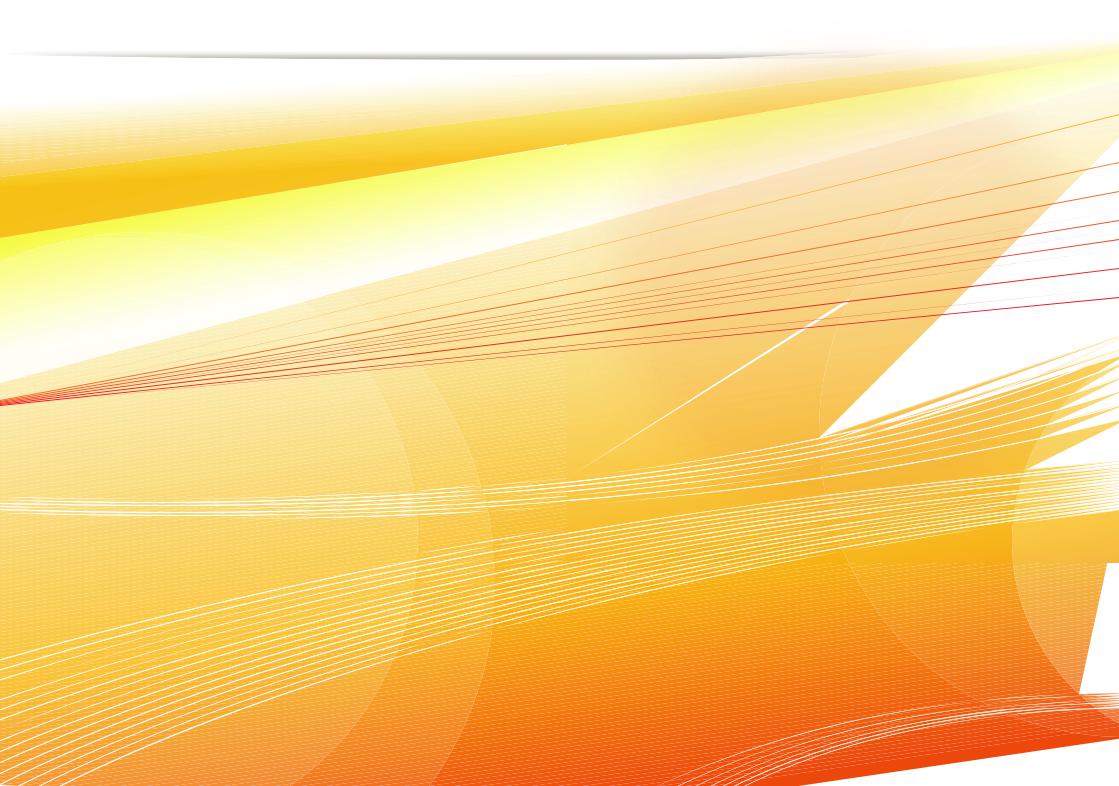
 Recursos por modelos
Recursos por modelos
Talvez alguns recursos e opcionais não estejam disponíveis dependendo do modelo ou país.
|
Recursos |
SCX-4833FD |
SCX-4833FR |
SCX-5637FR |
SCX-5737FW |
|
SCX-4835FD |
SCX-5639FR |
|||
|
SCX-4835FR |
SCX-5739FW |
|||
|
|
SCX-4833HD |
SCX-5637HR |
||
|
|
|
|
||
|
|
|
|
|
|
Impressão, Cópia, Digitalização, Fax |
● |
● |
● |
● |
|
|
|
|
|
|
|
USB 2.0 de alta velocidade |
● |
● |
● |
● |
|
|
|
|
|
|
|
Paralela IEEE 1284 |
|
○ |
○ |
○ |
○ |
|
|
|
|
|
|
Interface de rede Ethernet 10/100 Base TX com fio para |
● |
|
|
|
|
LAN |
|
|
|
|
|
|
|
|
|
|
|
Interface de rede Ethernet 10/100/1000 Base TX com fio |
|
● |
● |
● |
|
|
|
|
|
|
|
Interface de rede 802.11b/g/n para LAN sem fio |
|
|
|
● |
|
|
|
|
|
|
|
Impressão Eco |
|
● |
● |
● |
● |
Impressão duplex (nos dois lados) |
● |
● |
● |
● |
|
|
|
|
|
|
|
Samsung Easy Printer |
Manager |
● |
● |
● |
● |
|
|
|
|
|
|
Memória |
|
○ |
○ |
○ |
○ |
|
|
|
|
|
|
Bandeja 2 (520 folhas) |
|
○ |
○ |
○ |
○ |
|
|
|
|
|
|
SyncThru™ Web Service |
● |
● |
● |
● |
|
|
|
|
|
|
|
Alimentador automático de documentos (ADF) |
● |
|
|
|
|
|
|
|
|
|
|
Alimentador automático de documentos duplex (DADF) |
|
● |
● |
● |
|
|
|
|
|
|
|
( ●: incluído, ○: opcional, Em branco: não disponível)
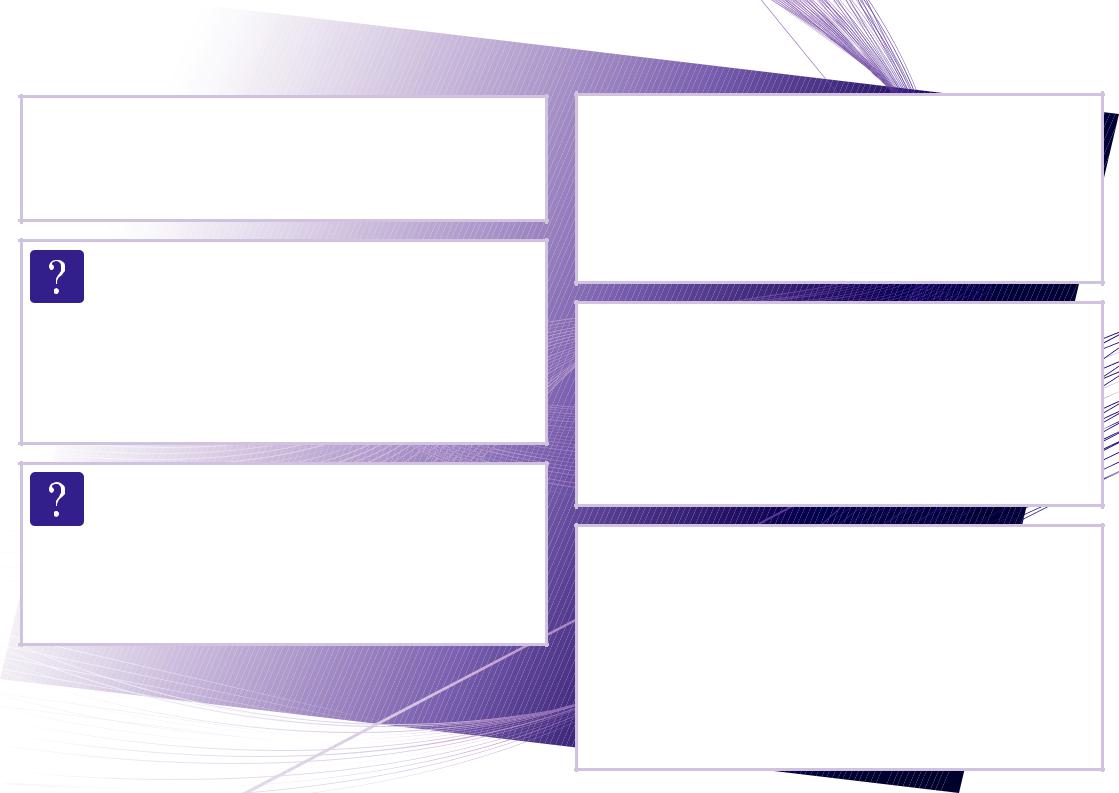
 Conhecimento útil
Conhecimento útil
 De onde posso baixar o driver da máquina?
De onde posso baixar o driver da máquina?
•Visite www.samsung.com/printer para baixar o mais recente driver da máquina e instalá-lo no sistema.
Onde posso comprar os acessórios ou os suprimentos?
•Pergunte a um distribuidor Samsung ou ao revendedor.
•Visite www.samsung.com/supplies. Selecione seu país/região para visualizar as informações de serviço
do produto.
O LED de status pisca ou permanece constantemente aceso.
•Desligue o equipamento e volte a ligá-lo.
•Verifique os significados das indicações do LED neste manual e solucione o problema de acordo (consulte "Compreendendo o LED de status" na página 122).
 Ocorreu uma obstrução de papel.
Ocorreu uma obstrução de papel.
•Abra e feche a porta frontal.
•Verifique as instruções sobre a remoção do papel obstruído neste manual e solucione o problema de acordo (consulte "Eliminando obstruções de papel" na página 114).


 As
As impressões
impressões
 estão borradas.
estão borradas.
•O nível do toner pode estar baixo ou irregular. Agite o cartucho de toner.
•Tente uma configuração de resolução de impressão diferente.
•Substitua o cartucho de toner.
 O equipamento não imprime.
O equipamento não imprime.
•Abra a lista da fila de impressão e remova o documento da lista (consulte "Cancelando trabalhos de impressão" na página 63).
•Remova o driver e instale-o novamente (consulte "Instalando o driver localmente" na página 28).
•Selecione o equipamento como a impressora padrão do Windows.
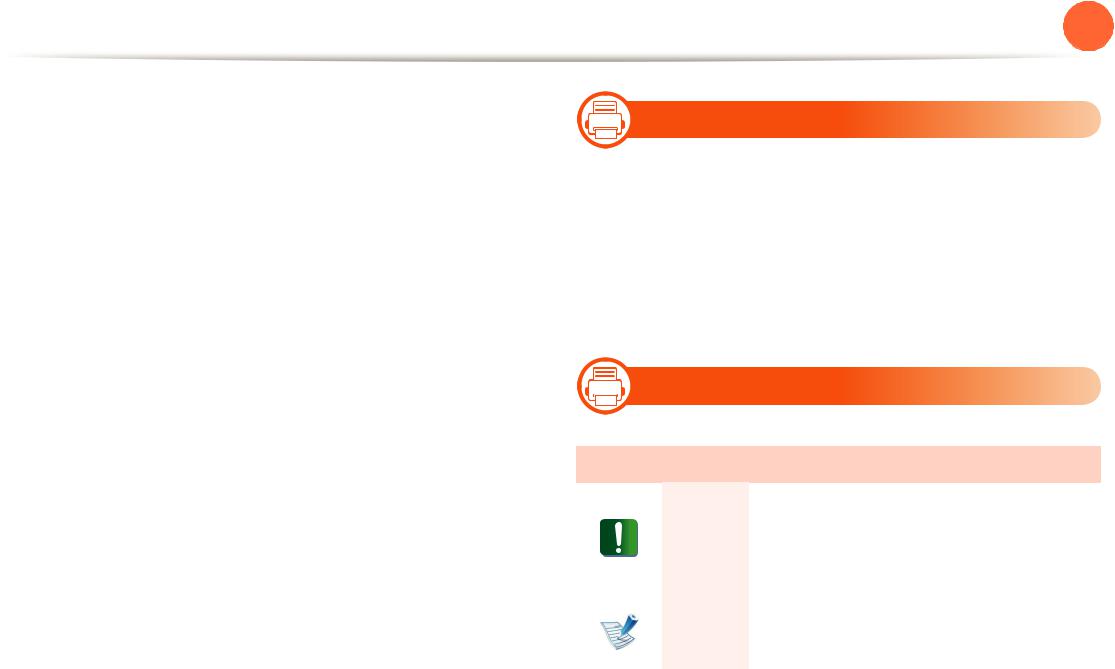
|
Sobre este manual do usuário |
1. Introdução |
10 |
|||
|
|
|
|
|
||
|
Este manual do usuário fornece informações para seu |
1 |
|
|
|
|
|
|
|
|
|
||
|
entendimento básico da máquina bem como etapas detalhadas |
|
|
Convenções |
|
|
|
para explicar o uso da máquina. |
|
|
|
|
|
|
• Leia as informações de segurança antes de usar o |
Alguns termos equivalentes são usados no manual, conforme |
||||
|
equipamento. |
|||||
|
descrito abaixo: |
|
|
|||
|
• Se houver um problema ao usar o equipamento, consulte o |
|
|
|||
|
• Documento é sinônimo de original. |
|
|
|||
|
capítulo sobre soluções de problemas. |
|
|
|||
|
|
|
|
|
|
|
|
• Os termos usados neste manual do usuário são explicados |
• Papel é sinônimo de mídia ou material de impressão. |
|
|||
|
no capítulo de glossário. |
• Equipamento indica uma impressora ou multifuncional. |
|
|||
|
|
|
||||
• As ilustrações neste manual do usuário podem ser diferentes |
|
|
|
|
|
do seu equipamento em função dos opcionais ou do modelo |
|
|
|
|
|
adquirido. |
|
Ícones gerais |
|||
• Os procedimentos neste manual do usuário são baseados |
|||||
|
|
|
|
||
principalmente no Windows 7. |
|
|
|
|
|
• SCX-4833FD, SCX-4833HD e SCX-4835FD são |
|
|
|
|
|
Ícone |
|
Texto |
Descrição |
||
equipamentos da mesma série. Este Manual do Usuário foi |
|
|
|
|
|
|
|
|
Fornece informações aos usuários sobre |
||
escrito com base no SCX-4833FD. |
|
|
|
||
• SCX-4833FR e SCX-4835FR são equipamentos da mesma |
|
|
Cuidado |
como proteger o equipamento contra |
|
|
|
possíveis danos mecânicos ou mal |
|||
série. Este Manual do Usuário foi escrito com base no SCX- |
|
|
|||
|
|
|
funcionamento. |
||
4833FR. |
|
|
|
||
• SCX-5637FR, SCX-5637HR e SCX-5639FR são |
|
|
Observa |
Fornece informações adicionais ou |
|
equipamentos da mesma série. Este Manual do Usuário foi |
|
|
especificações detalhadas sobre funções e |
||
escrito com base no SCX-5637FR. |
|
|
ção |
recursos do equipamento. |
|
|
|
|
|||
|
|
|
|
|
|
• SCX-5737FW e SCX-5739FW são equipamentos da mesma série. Este Manual do Usuário foi escrito com base no SCX5737FW.
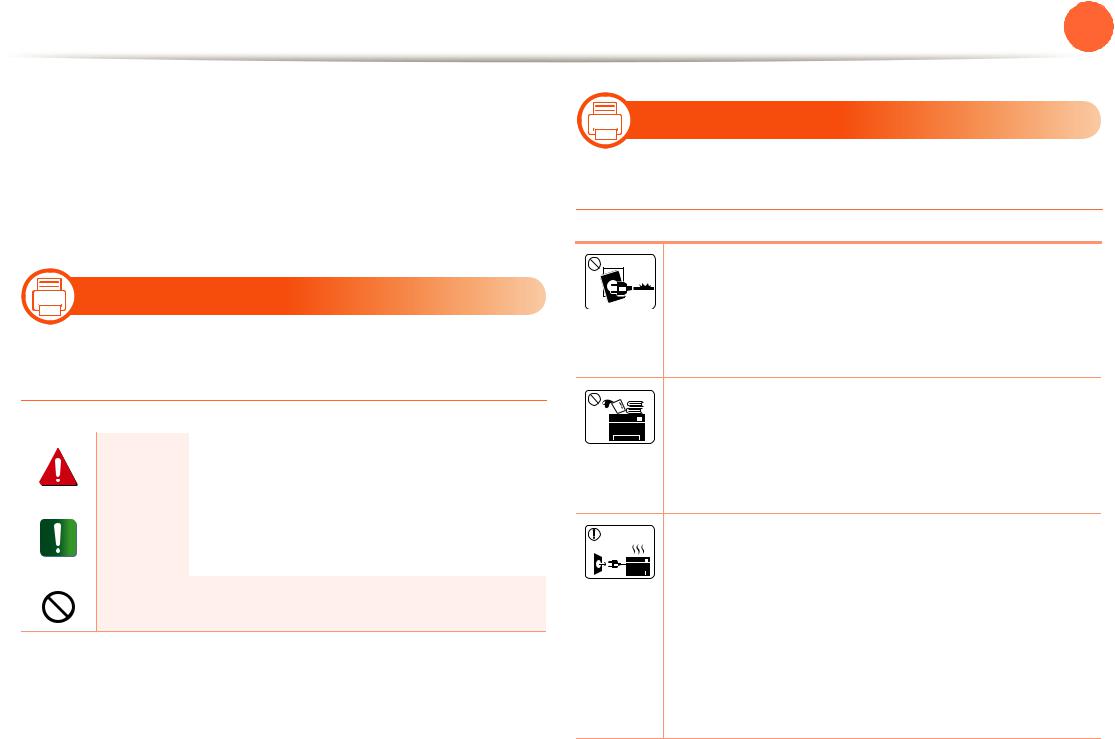
 Informações de segurança
Informações de segurança
Estes avisos e precauções foram incluídos para ajudar a evitar possíveis ferimentos em você e em outras pessoas e também para impedir quaisquer danos potenciais ao seu equipamento. Certifique-se de ler e entender todas essas instruções antes de usar o equipamento. Após ler esta seção, mantenha-a em um local seguro para referência futura.

 Símbolos de segurança importantes
Símbolos de segurança importantes
Explicação de todos os ícones e sinais usados neste capítulo
Aviso |
Práticas perigosas ou inseguras que |
|
podem causar ferimentos graves ou morte. |
||
|
||
|
|
|
Cuidado |
Práticas perigosas ou inseguras que |
|
podem causar ferimentos leves ou danos a |
||
|
equipamentos e objetos. |
|
|
|
Não tente.
1. Introdução  11
11
4

 Ambiente de operação
Ambiente de operação
 Aviso
Aviso
Não use o equipamento se o cabo de alimentação estiver danificado ou se a tomada elétrica não estiver aterrada.
Isso poderia causar choques elétricos ou um incêndio.
Não coloque objetos sobre o equipamento (água, pequenos metais ou objetos pesados, velas, cigarros acesos, etc.).
Isso poderia causar choques elétricos ou um incêndio.
• Se o equipamento superaquecer, liberar fumaça, fizer ruídos estranhos ou gerar odores diferentes, desligue imediatamente a chave liga/desliga e desconecte o equipamento.
•O usuário deve ter acesso à tomada elétrica em caso de emergências que talvez exijam que o usuário retire o plugue.
Isso poderia causar choques elétricos ou um incêndio.

 Informações de segurança
Informações de segurança
Não dobre nem coloque objetos pesados sobre o cabo de alimentação.
Pisar em ou permitir que o cabo de alimentação seja esmagado por um objeto pesado poderia causar choques elétricos ou um incêndio.
Não puxe o cabo para desconectá-lo da tomada. Não manuseie o plugue com as mãos molhadas.
Isso poderia causar choques elétricos ou um incêndio.
 Cuidado
Cuidado
Durante tempestades elétricas ou em períodos de inatividade, desconecte o plugue da tomada elétrica.
Isso poderia causar choques elétricos ou um incêndio.
Cuidado! A área de saída de papel está quente.
Você poderia se queimar.
1. Introdução  12
12
Se o equipamento sofreu uma queda ou o gabinete parecer danificado, desconecte-o completamente e solicite auxílio de profissionais de assistência técnica qualificados.
Caso contrário, isso poderia causar choques elétricos ou um incêndio.
Se não for possível inserir o plugue na tomada com facilidade, não tente forçá-lo.
Entre em contato com um eletricista para trocar a tomada. Caso contrário, haverá o risco de choques elétricos.
Não permita que animais domésticos mastiguem os cabos de alimentação, telefone e de interface com o computador.
Isso poderia causar choques elétricos, incêndios e/ ou ferimentos em seus animais.
Se o equipamento não funcionar corretamente depois que essas instruções forem seguidas, desconecte-o completamente e solicite auxílio de profissionais de assistência técnica qualificados.
Caso contrário, isso poderia causar choques elétricos ou um incêndio.
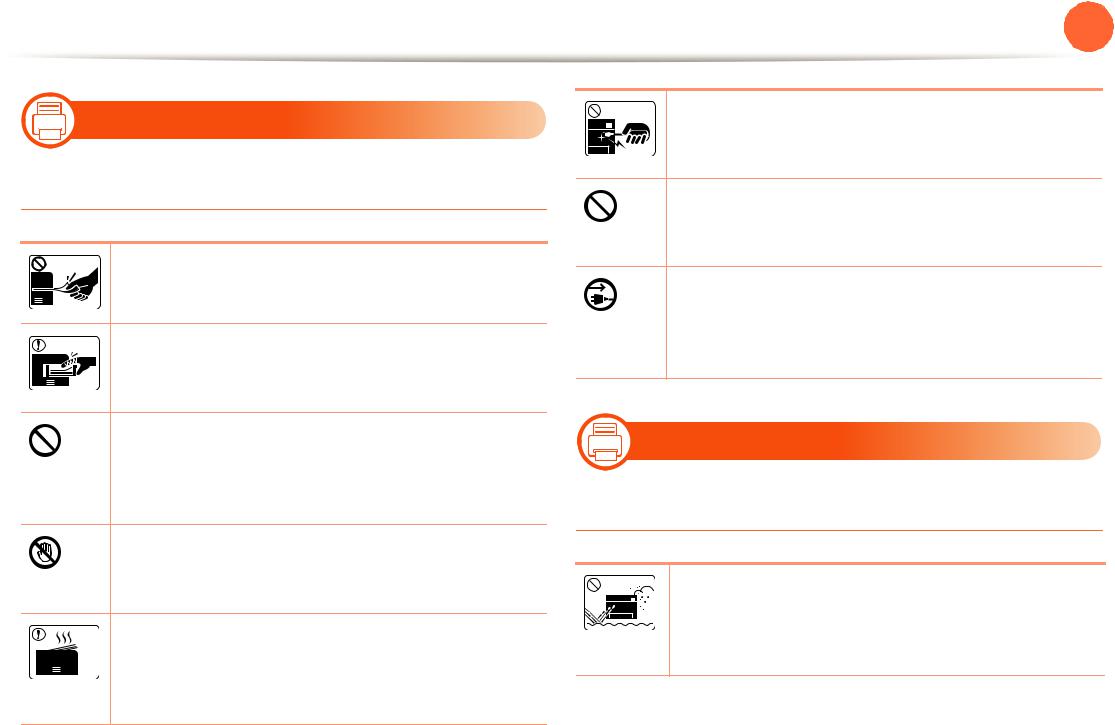
 Informações de segurança
Informações de segurança
5

 Método de operação
Método de operação
 Cuidado
Cuidado
Não force a saída do papel durante a impressão.
Isso poderia danificar o equipamento.
Cuidado para não colocar as mãos entre o equipamento e a bandeja de papel.
Você poderá se ferir.
Não bloqueie nem insira objetos na abertura de ventilação.
Isso poderia resultar na elevação da temperatura dos componentes e causar danos ou um incêndio.
Cuidado ao substituir o papel ou remover obstruções.
Folhas de papel novas possuem bordas afiadas e podem causar cortes.
A área de saída de papel poderá ficar quente quando grandes quantidades de papel forem impressas. Não permita que ela seja tocada por crianças.
Você poderia se queimar.
1. Introdução  13
13
Ao remover folhas obstruídas, não use pinças ou objetos de metal afiados.
Fazer isso pode danificar o equipamento.
Não permita o acúmulo de uma grande quantidade de papel na bandeja de saída.
Fazer isso pode danificar o equipamento.
O dispositivo de recepção de energia do equipamento é o cabo de alimentação.
Para desligar a fonte de alimentação, remova o cabo da tomada elétrica.

 Instalação e deslocamento
Instalação e deslocamento
 Aviso
Aviso
Não coloque o equipamento em áreas com poeira, umidade ou vazamentos de água.
Isso poderia causar choques elétricos ou um incêndio.

 Informações de segurança
Informações de segurança
 Cuidado
Cuidado
Antes de mover o equipamento, desligue-o e desconecte todos os cabos.
Em seguida, levante o equipamento:
•Se o equipamento pesar menos de 20 kg (44,09 lbs), uma pessoa será suficiente para levantá-lo.
•Se o equipamento pesar de 20 kg (44,09 lbs) a 40 kg (88,18 lbs), serão necessárias duas pessoas.
•Se o equipamento pesar mais de 40 kg (88.18 lbs), serão necessárias quatro pessoas ou mais.
O equipamento poderia cair, causando ferimentos ou danos.
Não coloque o equipamento em uma superfície instável.
O equipamento poderia cair, causando ferimentos ou danos.
O equipamento deve ser conectado no nível de potência especificado na etiqueta.
Se não tiver certeza e desejar verificar o nível que está usando, entre em contato com a empresa de fornecimento de energia elétrica.
1. Introdução  14
14
Se necessário, use somente cabos telefônicos No.26 AWGaou superiores.
Caso contrário, o equipamento poderá sofrer danos.
Não cubra o equipamento nem o coloque em um local com pouca circulação de ar, como em um armário.
Se o equipamento não receber ventilação adequada, isso poderá causar um incêndio.
Certifique-se de ligar o cabo de alimentação em uma tomada elétrica aterrada.
Caso contrário, isso poderia causar choques elétricos ou um incêndio.
Não sobrecarregue tomadas ou cabos de extensão.
Isso poderia diminuir o desempenho e causar choques elétricos ou um incêndio.
Para uma operação segura, use o cabo de alimentação fornecido com o seu equipamento. Se estiver usando um cabo com mais de 2 metros de comprimento em um equipamento de 110V, seu diâmetro deverá ser 16 AWG ou superior.
Caso contrário, o equipamento poderá sofrer danos e causar choques elétricos ou um incêndio.
a.AWG: American Wire Gauge
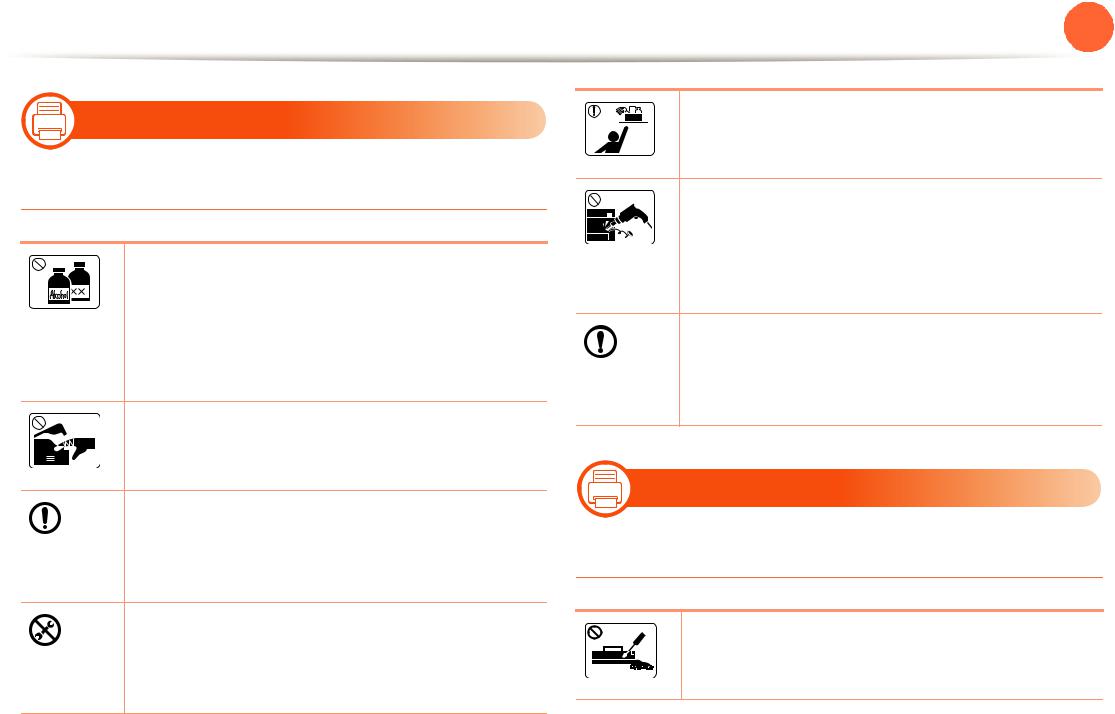
 Informações de segurança
Informações de segurança
7

 Manutenção e verificação
Manutenção e verificação
 Cuidado
Cuidado
Desconecte este produto da tomada antes de limpar seu interior. Não limpe o equipamento com benzina, redutores ou álcool. Não borrife água diretamente em seu interior.
Isso poderia causar choques elétricos ou um incêndio.
Não use o equipamento enquanto trabalha em seu interior para substituir suprimentos ou limpá-lo.
Você poderia se ferir.
Mantenha o cabo de alimentação e a superfície de contato do plugue sempre limpa e longe de água.
Caso contrário, isso poderia causar choques elétricos ou um incêndio.
Nunca remova tampas ou proteções presas com parafusos.
O equipamento deve ser reparado somente por técnicos autorizados da Samsung.
1. Introdução  15
15
Mantenha os produtos de limpeza longe do alcance de crianças.
As crianças poderiam se ferir.
Não desmonte, faça reparos ou remonte o equipamento sozinho.
Fazer isso pode danificar o equipamento. Entre em contato com um técnico certificado sempre que o equipamento precisar de reparos.
Para limpar e operar o equipamento, siga estritamente as instruções do manual do usuário que o acompanha.
Caso contrário, você poderá danificá-lo.

 Uso de suprimentos
Uso de suprimentos
 Cuidado
Cuidado
Não desmonte o cartucho de toner.
O pó de toner pode ser perigoso se inalado ou ingerido.
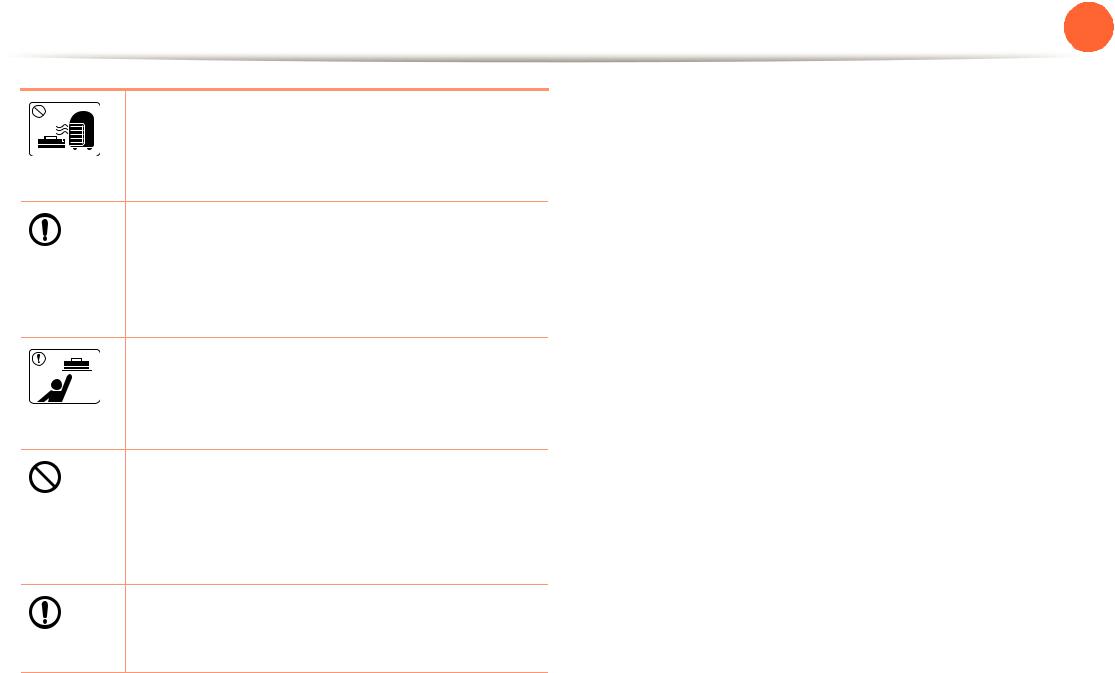
 Informações de segurança
Informações de segurança
Não queime nenhum dos suprimentos, como o cartucho de toner ou a unidade de fusão.
Isso poderia causar uma explosão ou um incêndio fora de controle.
Ao substituir o cartucho de toner ou remover o papel obstruído, tome cuidado para que o pó de toner não toque seu corpo ou suas roupas.
O pó de toner pode ser perigoso se inalado ou ingerido.
Ao armazenar suprimentos como cartuchos de toner, mantenha-os longe do alcance de crianças.
O pó de toner pode ser perigoso se inalado ou ingerido.
O uso de suprimentos reciclados, como toner, poderá danificar o equipamento.
No caso de danos causados pelo uso de suprimentos reciclados, uma taxa de serviço será cobrada.
Se o pó de toner sujar sua roupa, não use água quente para lavá-la.
A água quente fixa o toner no tecido. Use água fria.
1. Introdução  16
16
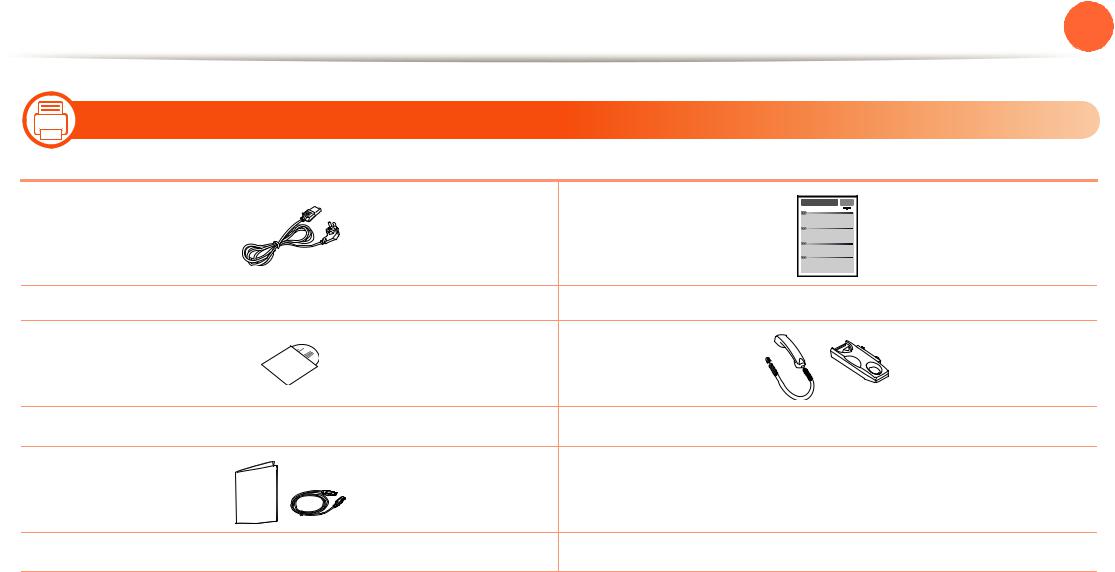
 Descrição geral do equipamento
Descrição geral do equipamento
1. Introdução  17
17
9

 Acessórios
Acessórios
Cabo de alimentação |
Manual de Instalação Rápida |
CD do softwarea |
Ganchob |
Acessórios diversosc
a.O CD do software contém o driver da impressora e os aplicativos.
b.SCX-4833HD e SCX-5637HR apenas.
c.Os acessórios diversos que acompanham seu equipamento podem variar de acordo com o país da compra ou modelo específico.
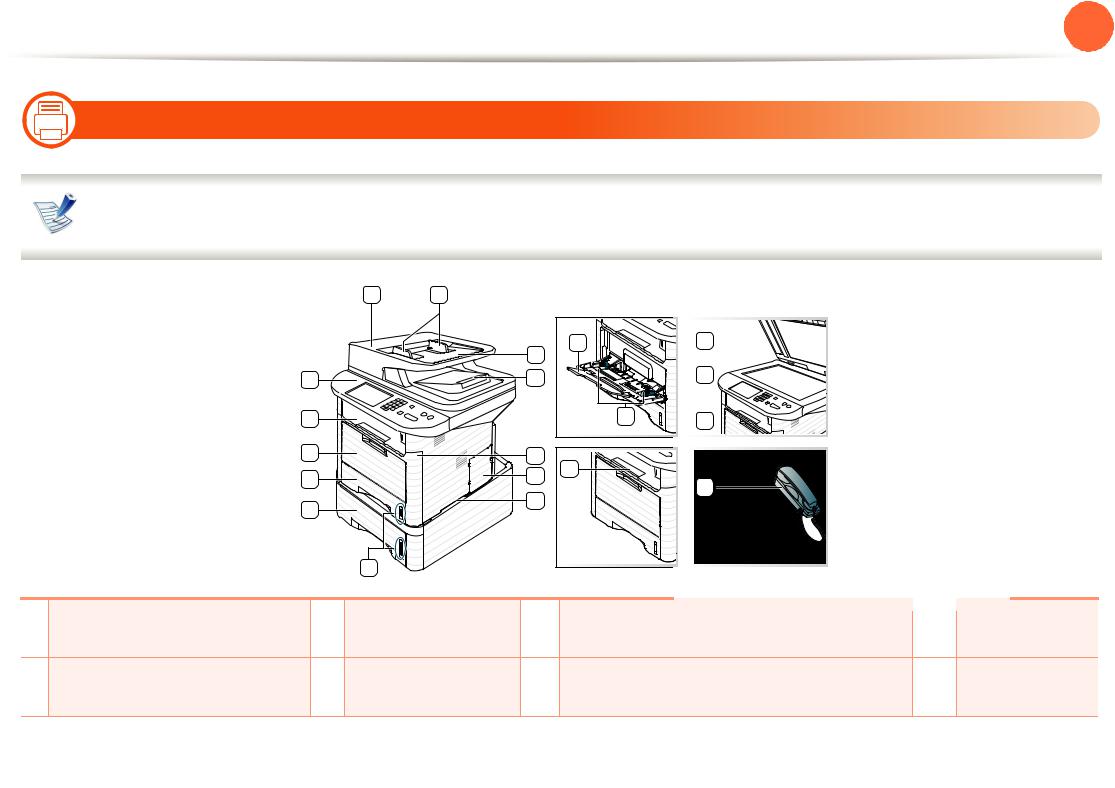
 Descrição geral do equipamento
Descrição geral do equipamento
1. Introdução  18
18
10

 Visão frontal
Visão frontal
• Dependendo do seu modelo, esta ilustração poderá não corresponder ao seu equipamento.
• Talvez alguns recursos e opcionais não estejam disponíveis dependendo do modelo ou país.
1 |
2 |
|
|
14 |
17 |
|
3 |
|
13 |
4 |
18 |
|
||
12 |
15 |
19 |
11 |
5 |
|
|
|
|
|
16 |
|
10 |
6 |
20 |
|
||
|
|
|
9 |
7 |
|
|
|
|
8 |
|
|
1 |
Tampa do alimentador de |
6 |
Tampa da placa de |
11 |
Bandeja multifuncional |
16 |
Suporte de |
|
documentos |
|
controle |
|
|
|
saída |
2 |
Guia de largura do alimentador |
7 |
Alça |
12 |
Bandeja de saída |
17 |
Tampa do |
|
de documentos |
|
|
|
|
|
scanner |

 Descrição geral do equipamento
Descrição geral do equipamento
1. Introdução  19
19
3 |
Bandeja de entrada do |
8 |
Indicador de nível |
13 |
Painel de controle |
18 |
Vidro de leitura |
|
alimentador de documentos |
|
de papel |
|
|
|
do scanner |
4 |
Bandeja de saída do |
9 |
Bandeja 2 |
14 |
Extensão do papel da bandeja |
19 |
Porta USB |
|
alimentador de documentos |
|
(opcional) |
|
multifuncional |
|
|
5 |
Tampa frontal |
10 |
Bandeja 1 |
15 |
Guias de largura de papel em uma bandeja |
20 |
Gancho |
|
|
|
|
|
multifuncional |
|
|
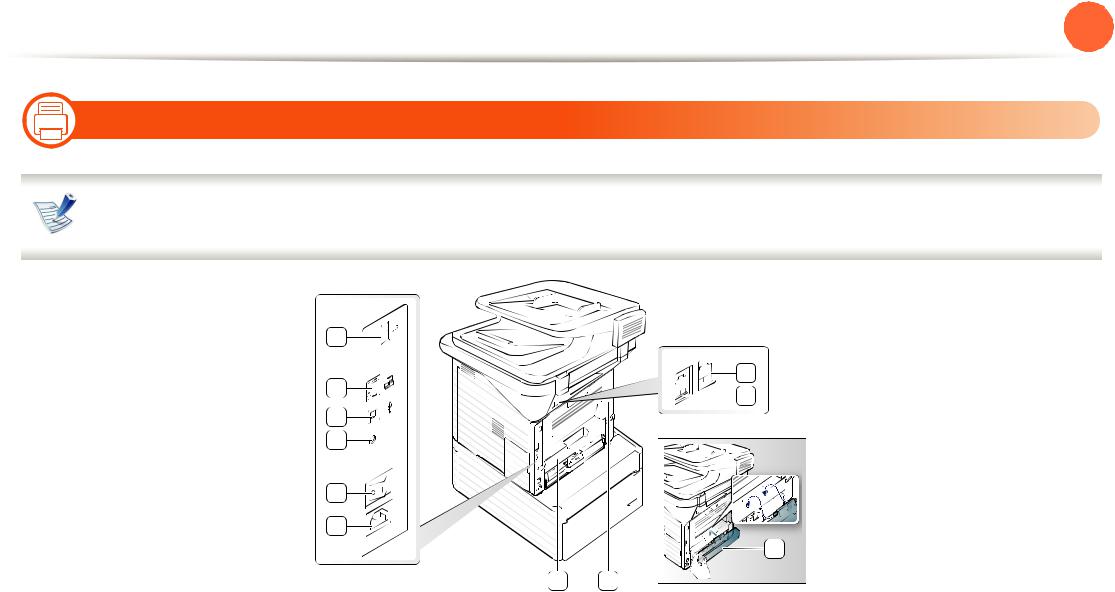
 Descrição geral do equipamento
Descrição geral do equipamento
1. Introdução  20
20
11

 Visão traseira
Visão traseira
•Dependendo do seu modelo, esta ilustração poderá não corresponder ao seu equipamento.
•Talvez alguns recursos e opcionais não estejam disponíveis dependendo do modelo ou país.
1 |
|
|
11 |
2 |
10 |
|
|
3 |
|
4 |
|
5 |
|
6 |
|
|
9 |
7 |
8 |
1 |
Porta EDI |
4 |
Conector paralelo IEEE 1284 |
7 |
Unidade duplex |
10 |
Soquete de linha telefônica |
|
|
|
(opcional) |
|
|
|
|
2 |
Porta de rede |
5 |
Chave liga/desliga |
8 |
Tampa posterior |
11 |
Soquete de extensão telefônica |
|
|
|
|
|
|
|
(EXT) |
3 |
Porta USB |
6 |
Conector de alimentação |
9 |
Tampa posterior |
|
|
|
|
|
|
|
da bandeja |
|
|

 Visão geral do painel de controle
Visão geral do painel de controle
1. Introdução  21
21
Este painel de controle pode variar de acordo com o seu modelo. Existem diversos tipos de painéis de controle.
|
Tipo A |
|
|
|
|
|
|
|
|
|
|
|
|
|
1 |
2 |
3 |
4 |
5 |
6 |
7 |
8 |
9 |
10 |
11 |
12 |
13 |
|
20 |
19 |
|
|
18 |
|
17 |
6 |
|
16 |
|
15 |
14 |
1 |
Contraste |
Ajusta o brilho para tornar a cópia mais legível quando o documento contiver marcas tênues e imagens |
|
|
escuras. |
|
|
|
2 |
Cópia ID |
Permite copiar ambos os lados de um documento de identidade, como uma carteira de motorista, em um único |
|
|
lado do papel. |
|
|
|
3 |
Tela do visor |
Mostra o estado atual e os avisos durante uma operação. |
|
|
|
4 |
Cópia |
Alterna para o modo de cópia. |
|
|
|
5 |
Fax |
Alterna para o modo de fax. |
|
|
|

 Visão geral do painel de controle
Visão geral do painel de controle
1. Introdução  22
22
6 |
Esquerda/ |
Percorre as opções disponíveis no menu selecionado e aumenta ou diminui valores. |
|
DireitaSetas |
|
|
|
|
7 |
Menu |
Abre o modo de menu e navega pelas opções disponíveis. |
|
|
|
8 |
OK |
Confirma a seleção no visor. |
|
|
|
9 |
Teclado |
Permite discar um número ou inserir caracteres alfanuméricos. |
|
numérico |
|
|
|
|
10 |
Contatos |
Permite armazenar números de fax ou endereços de email utilizados com frequência ou procurar números de |
|
|
fax ou endereços de email armazenados na memória. |
|
|
|
11 |
Redisc./Pausar |
Disca o último número novamente no modo online ou insere uma pausa no número do fax no modo de edição. |
|
|
|
12 |
Parar/Limpar |
Interrompe uma operação a qualquer momento. |
|
|
|
13 |
Ligar/Desligar |
Liga ou desliga, ou desperta o equipamento do modo de economia de energia. Se você precisar desligar o |
|
|
equipamento, pressione este botão por mais de três segundos. Você também pode ligar ou despertar o |
|
|
equipamento do modo de economia de energia ao pressionar este botão. |
|
|
|
14 |
LED de Status |
Mostra o status do equipamento (consulte "Compreendendo o LED de status" na página 122). |
|
|
|
15 |
Iniciar |
Inicia um trabalho. |
|
|
|
16 |
Tom de Disc |
Quando você pressionar este botão, será possível ouvir um tom de discagem. Em seguida, insira um número |
|
|
de fax. É semelhante a fazer uma chamada usando o alto-falante. |
|
|
|
17 |
Voltar |
Retorna ao menu do nível imediatamente anterior. |
|
|
|
18 |
Digitalizar |
Alterna para o modo de digitalização. |
|
|
|
19 |
Eco |
Entra no modo eco para reduzir o consumo de toner e a utilização de papel (consulte "Opções de eco" na |
|
|
página 66). |
|
|
|
20 |
USB direto |
Permite imprimir diretamente arquivos armazenados em uma memória USB quando inserida na porta USB |
|
|
localizada na parte frontal do equipamento. |
|
|
|
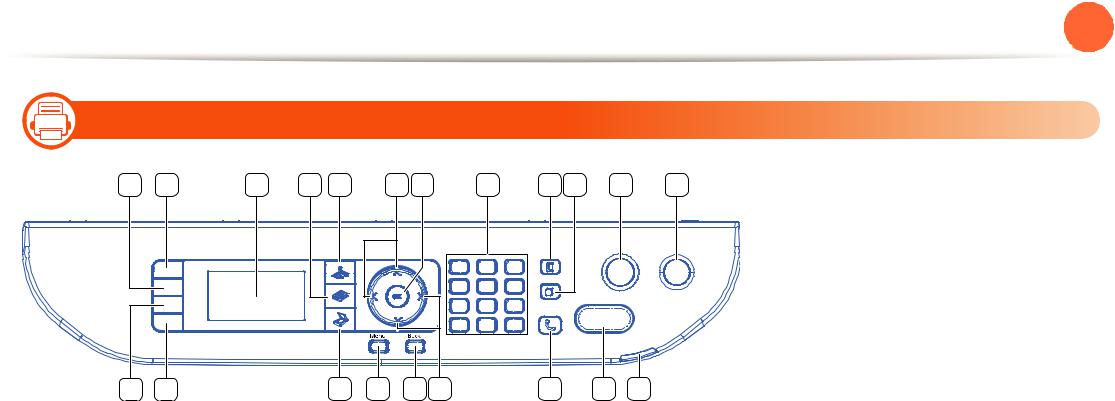
 Visão geral do painel de controle
Visão geral do painel de controle
1. Introdução  23
23
13
|
Tipo B |
|
|
|
|
|
|
|
|
|
|
|
|
|
1 |
2 |
3 |
4 |
5 |
6 |
7 |
|
8 |
9 |
10 |
11 |
12 |
|
20 |
19 |
|
|
18 |
17 |
16 |
6 |
|
15 |
|
14 |
13 |
1 |
Contraste |
Ajusta o brilho para tornar a cópia mais legível quando o documento contiver marcas tênues e imagens |
|
|
escuras. |
|
|
|
2 |
Cópia ID |
Permite copiar ambos os lados de um documento de identidade, como uma carteira de motorista, em um único |
|
|
lado do papel. |
|
|
|
3 |
Tela do visor |
Mostra o status atual e os avisos durante uma operação. |
|
|
|
4 |
Cópia |
Ativa o modo de cópia. |
|
|
|
5 |
Fax |
Ativa o modo de fax. |
|
|
|
6 |
Setas |
Permite o deslocamento entre as opções disponíveis no menu selecionado e também possibilita a alteração |
|
|
dos valores exibidos. |
|
|
|
7 |
OK |
Confirma a seleção no visor. |
|
|
|

 Visão geral do painel de controle
Visão geral do painel de controle
1. Introdução  24
24
8 |
Teclado |
Permite discar um número ou inserir caracteres alfanuméricos. |
|
numérico |
|
|
|
|
9 |
Contatos |
Permite armazenar números de fax ou endereços de email utilizados com frequência ou procurar números de |
|
|
fax ou endereços de email armazenados na memória. |
|
|
|
10 |
Redisc./Pausar |
Disca o último número novamente no modo online ou insere uma pausa no número do fax no modo de edição. |
|
|
|
11 |
Parar/Limpar |
Interrompe uma operação a qualquer momento. |
|
|
|
12 |
Ligar/Desligar |
Liga ou desliga, ou desperta o equipamento do modo de economia de energia. Se você precisar desligar o |
|
|
equipamento, pressione este botão por mais de três segundos. Você também pode ligar ou despertar o |
|
|
equipamento do modo de economia de energia ao pressionar este botão. |
|
|
|
13 |
LED de Status |
Mostra o status do equipamento (consulte "Compreendendo o LED de status" na página 122). |
|
|
|
14 |
Iniciar |
Inicia um trabalho. |
|
|
|
15 |
Tom de Disc |
Quando você pressionar este botão, será possível ouvir um tom de discagem. Em seguida, insira um número |
|
|
de fax. É semelhante a fazer uma chamada usando o alto-falante. |
|
|
|
16 |
Voltar |
Retorna ao menu do nível imediatamente anterior. |
|
|
|
17 |
Menu |
Inicia o modo de menu e navega pelas opções disponíveis. |
|
|
|
18 |
Digitalizar |
Ativa o modo de digitalização. |
|
|
|
19 |
Eco |
Entra no modo eco para reduzir o consumo de toner e a utilização de papel (consulte "Opções de eco" na |
|
|
página 66). |
|
|
|
20 |
USB direto |
Permite imprimir diretamente arquivos armazenados em uma memória USB quando inserida na porta USB |
|
|
localizada na parte frontal do equipamento. |
|
|
|
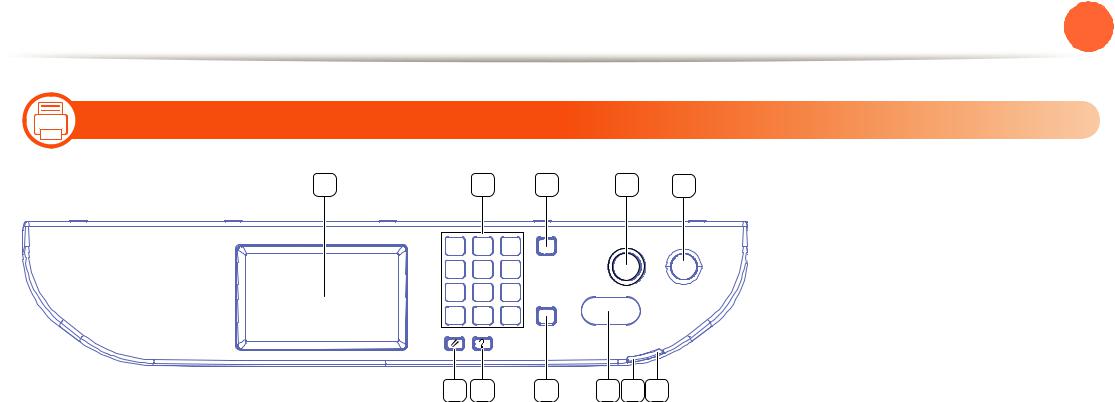
 Visão geral do painel de controle
Visão geral do painel de controle
1. Introdução  25
25
14

 Tipo C
Tipo C
1 |
2 |
3 |
4 |
5 |
|
|
11 |
10 |
9 |
8 |
7 |
6 |
|
|
|
|||||
1 |
Tela do visor |
Mostra o status atual e os avisos durante uma operação. |
|||||
|
|
|
|||||
2 |
Teclado |
Permite discar um número ou inserir caracteres alfanuméricos. |
|||||
|
numérico |
|
|
|
|
|
|
|
|
|
|
|
|
|
|
3 |
Limpar |
Exclui caracteres na área de edição. |
|
|
|
|
|
|
|
|
|
|
|||
4 |
Parar |
Interrompe uma operação a qualquer momento. |
|
|
|||
|
|
|
|||||
5 |
Ligar/Desligar |
Liga ou desliga, ou desperta o equipamento do modo de economia de energia. Se você precisar desligar o |
|||||
|
|
equipamento, pressione este botão por mais de três segundos. Você também pode ligar ou despertar o |
|||||
|
|
equipamento do modo de economia de energia ao pressionar este botão. |
|||||
|
|
|
|||||
6 |
LED de Sem fio |
Mostra o status atual da conexão de rede sem fio (consulte "Compreendendo o LED de status" na página 122). |
|||||
|
|
|
|||||
7 |
Status |
Mostra o status do equipamento (consulte "Compreendendo o LED de status" na página 122). |
|||||
|
|
|
|
|
|
|
|

 Visão geral do painel de controle
Visão geral do painel de controle
1. Introdução  26
26
8 |
Iniciar |
Inicia um trabalho. |
|
|
|
9 |
Tom de Disc |
Quando você pressionar este botão, será possível ouvir um tom de discagem. Em seguida, insira um número |
|
|
de fax. É semelhante a fazer uma chamada usando o alto-falante. |
|
|
|
10 |
Ajuda |
Fornece informações detalhadas sobre os menus ou status deste equipamento. |
|
|
|
11 |
Redefinir |
Redefine a configuração do equipamento atual. |
|
|
|
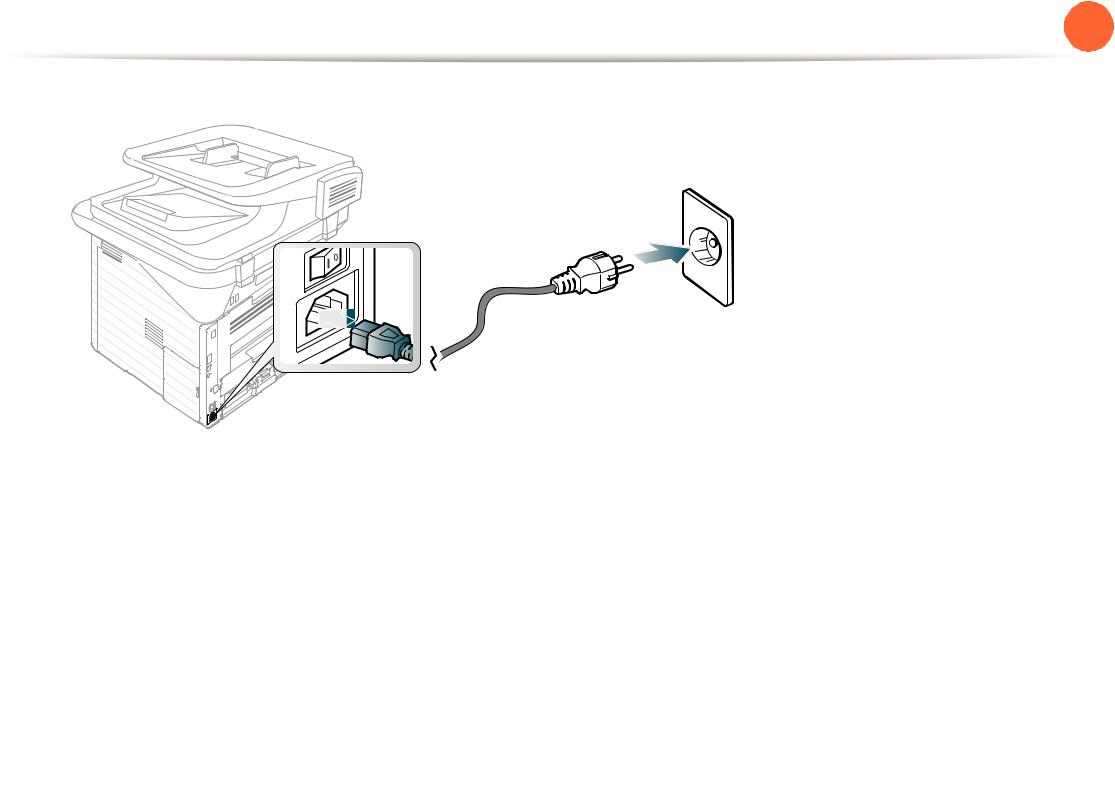
 Ligando o equipamento
Ligando o equipamento
1. Introdução  27
27
1 Conecte o equipamento ao suprimento de eletricidade primeiro.
2 Pressione o botão liga/desliga.
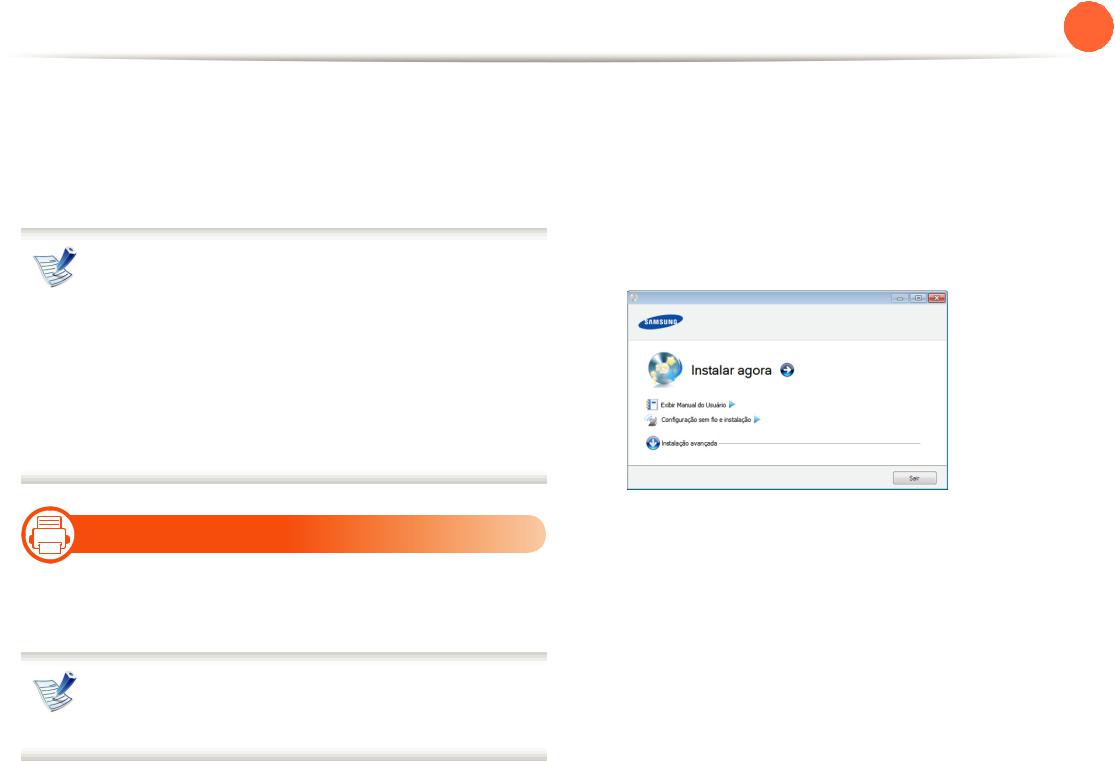
 Instalando o driver localmente
Instalando o driver localmente
Um equipamento conectado localmente consiste em um |
2 |
|
equipamento conectado diretamente ao seu computador |
||
usando um cabo USB. Se o seu equipamento estiver conectado |
|
|
a uma rede, ignore as etapas abaixo e instale um driver para |
|
|
equipamento conectado via rede (consulte o Manual Avançado). |
|
|
|
• Se você for um usuário Macintosh, Linux ou Unix OS, |
3 |
|
consulte o Manual Avançado. |
|
|
• A janela de instalação deste Manual do Usuário pode |
|
|
variar de acordo com o computador e a interface |
|
|
usados. |
|
|
• Selecionar Instalação avançada > Instalação |
|
|
personalizada permite escolher os programas a |
|
|
serem instalados. |
|
|
• Use apenas cabos USB com um comprimento máximo |
|
|
de 3 metros (118 pol.). |
|
|
Windows |
4 |
1 |
Certifique-se de que o equipamento esteja conectado ao |
5 |
seu computador e ligado. |
||
Se o "Assistente para adicionar novo hardware" for exibido durante o procedimento de instalação, clique em Cancelar para fechar a janela.
1. Introdução  28
28
Insira o CD de software fornecido na unidade de CD-ROM.
Clique em Iniciar > Todos os programas > Acessórios > Executar.
Digite X:\Setup.exe, substituindo "X" pela letra que representa a sua unidade de CD-ROM e clique em OK.
Selecione Instalar agora.
Leia o Contrato de licença e selecione Aceito os termos do contrato de licença. Em seguida, clique em Avançar.
Siga as instruções na janela de instalação.
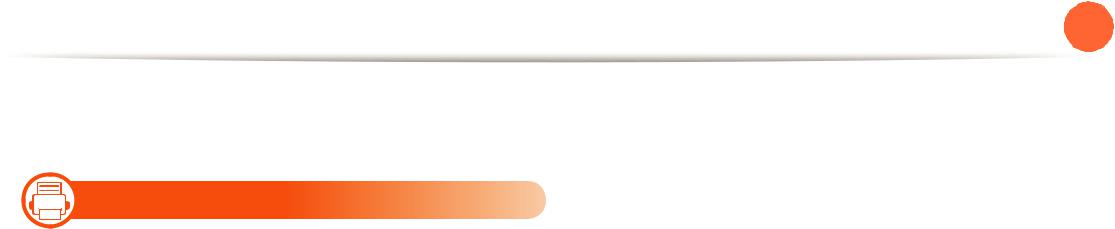
 Reinstalando o driver
Reinstalando o driver
Se o driver da impressora não funcionar corretamente, siga as etapas abaixo para reinstalar o driver.
|
Windows |
1 |
Certifique-se de que o equipamento esteja conectado ao |
seu computador e ligado. |
|
2 |
No menu Iniciar, selecione Programas ou Todos os |
Programas > Samsung Printers > o nome do driver da |
|
|
impressora > Desinstalar. |
3 |
Siga as instruções na janela de instalação. |
4 |
Insira o CD do software na unidade de CD-ROM e instale |
o driver novamente (consulte "Instalando o driver |
localmente" na página 28).
1. Introdução  29
29
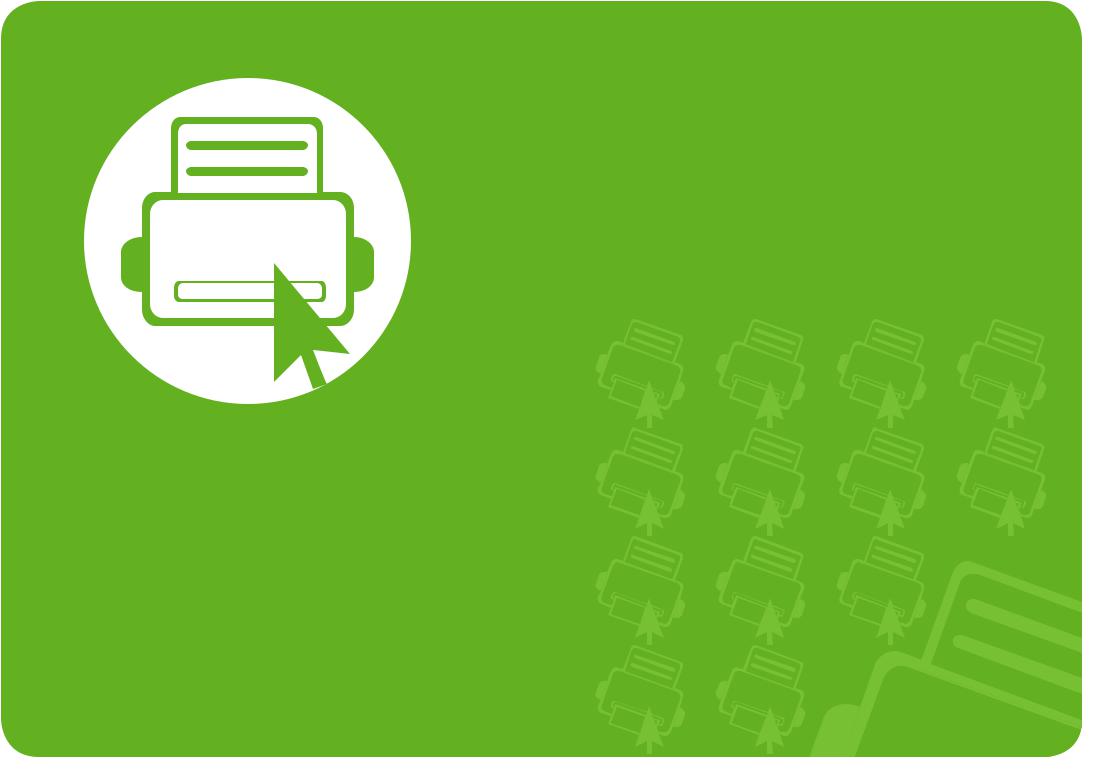
2.Visão geral do menu e configuração básica
Este capítulo fornece informações sobre a estrutura geral do menu e as opções da configuração básica.
|
|
|
• Visão geral dos menus |
31 |
|
|
|
|
• Alterando o idioma do visor |
47 |
|
|
|
|
• |
Materiais e bandejas |
48 |
|
|
|
• |
Impressão básica |
63 |
|
|
|
|||
|
|
|
|||
|
|
|
• |
Cópia básica |
68 |
|
|
|
• |
Digitalização básica |
73 |
|
|
|
• |
Fax básico |
75 |
|
|
|
• Usando dispositivos de memória USB |
80 |
|
